当我们要使用u盘安装系统,就必须要有u盘启动盘。所以今天windows7之家小编特意为网友们带来了win7旗舰版32位U盘制作教程。相信网友们在win7旗舰版32位U盘制作教程的帮助下,能够掌握win732位U盘制作的方法。小编希望大家都能学会win732位U盘制作方法。
首先,让我们用UltraISO打开下载好的Win7系统ISO文件。

win7旗舰版32位U盘制作教程步骤一

win7旗舰版32位U盘制作教程步骤二
接下来选择启动按钮→写入硬盘镜像,此时要保证U盘或者移动硬盘已经插好。

win7旗舰版32位U盘制作教程步骤三
在弹出的对话框中选择要备份的启动U盘或者移动硬盘,如果里面有数据需要提前备份然后选择格式化,如果为空可以直接点击写入即可。windows764位下载安装教程小编也提供给大家。
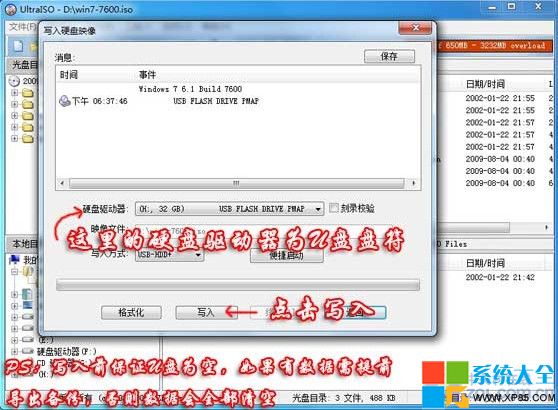
win7旗舰版32位U盘制作教程步骤四
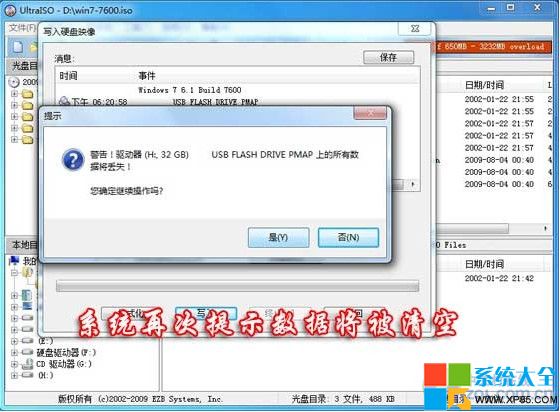
win7旗舰版32位U盘制作教程步骤五

win7旗舰版32位U盘制作教程步骤六
以上的全部内容就是windows7之家小编为网友们带来的win7旗舰版32位U盘制作教程了,相信这么简单好用的win732位U盘制作方法网友们都已经学会了。那就快动手去制作使用自己的U盘启动盘吧。这样就能使用U盘安装系统了。我们下篇教程见。
Copyright ©2018-2023 www.958358.com 粤ICP备19111771号-7 增值电信业务经营许可证 粤B2-20231006